Nagios 4 : 監視対象ホストを追加する#32016/09/15 |
|
ネットワーク内の Windows サーバーも監視対象ホストとして監視可能です。
例として Windows Server 2012 R2 を監視対象ホストに追加します。
|
|
| [1] |
下記サイトより「NSClient++」をダウンロードして、監視対象とする Windows サーバーへアップロードします。
⇒ http://sourceforge.net/projects/nscplus/ |
| [2] | ダウンロードした「NSClient++」をインストールします。特に迷う箇所はないですが、一点、インストール中に Nagios サーバーを指定する箇所があるため、 適切なホスト名 または IPアドレスを入力します。パスワードは任意のパスワードで OK です。これは Nagios サーバーから Windows サーバーへ監視接続する際に認証に利用されます。 |
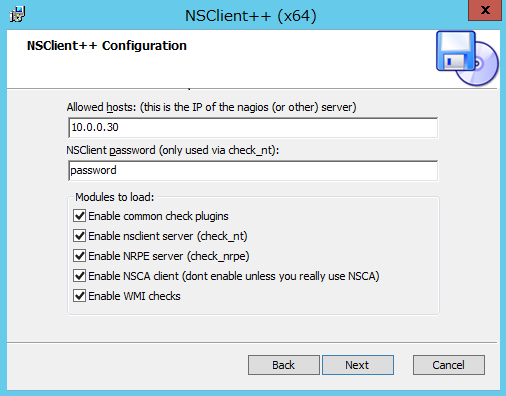
|
| 正常にインストール完了すると、以下のように「NSClient++」が起動します。 Windows ファイアウォールの設定もインストーラーが行ってくれるため、手動設定する必要はありません。 |
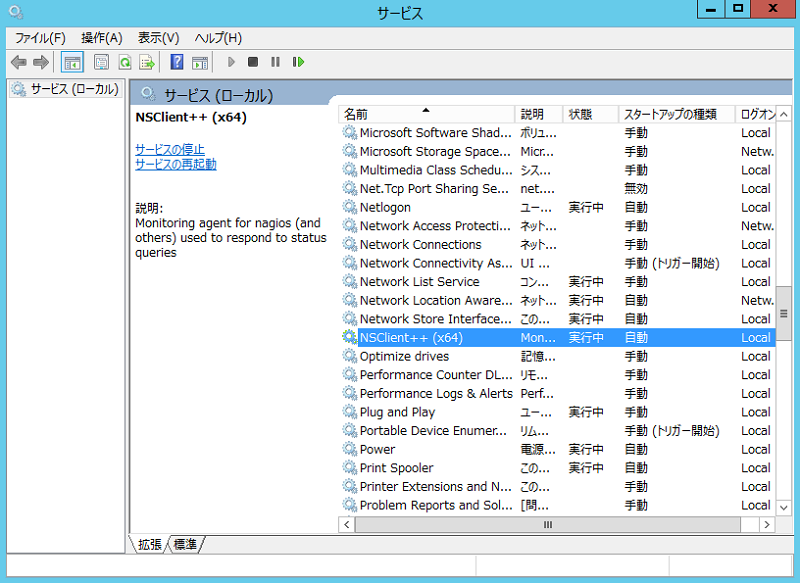
|
| [3] | Nagios サーバー側の設定です。 |
|
# EPELからインストール
[root@dlp ~]#
yum --enablerepo=epel -y install nagios-plugins-nt
[root@dlp ~]#
vi /etc/nagios/objects/commands.cfg # 209行目:Windows 側で設定したパスワードを追記 command_line $USER1$/check_nt -H $HOSTADDRESS$ -p 12489 -v $ARG1$ $ARG2$ -s password
[root@dlp ~]#
vi /etc/nagios/servers/windows.cfg # 新規作成 # 対象ホストの定義
define host{
use windows-server
host_name fd3s
alias fd3s
address 10.0.0.100
}
define hostgroup{
hostgroup_name windows-servers
alias Windows Servers
}
# 死活監視
define service{
use generic-service
host_name fd3s
service_description PING
check_command check_ping!100.0,20%!500.0,60%
}
# NSClient++ のバージョン
define service{
use generic-service
host_name fd3s
service_description NSClient++ Version
check_command check_nt!CLIENTVERSION
}
# 稼働時間
define service{
use generic-service
host_name fd3s
service_description Uptime
check_command check_nt!UPTIME
}
# CPU ロード
define service{
use generic-service
host_name fd3s
service_description CPU Load
check_command check_nt!CPULOAD!-l 5,80,90
}
# メモリ使用量
define service{
use generic-service
host_name fd3s
service_description Memory Usage
check_command check_nt!MEMUSE!-w 80 -c 90
}
# ディスクスペース
define service{
use generic-service
host_name fd3s
service_description C:\ Drive Space
check_command check_nt!USEDDISKSPACE!-l c -w 80 -c 90
}
# エクスプローラー
define service{
use generic-service
host_name fd3s
service_description Explorer
check_command check_nt!PROCSTATE!-d SHOWALL -l Explorer.exe
}
# IIS
define service{
use generic-service
host_name winserver
service_description W3SVC
check_command check_nt!SERVICESTATE!-d SHOWALL -l W3SVC
}
systemctl restart nagios |
| [4] | 追加設定した監視対象ホストは Nagios 管理サイトにログインすると確認できます。 |
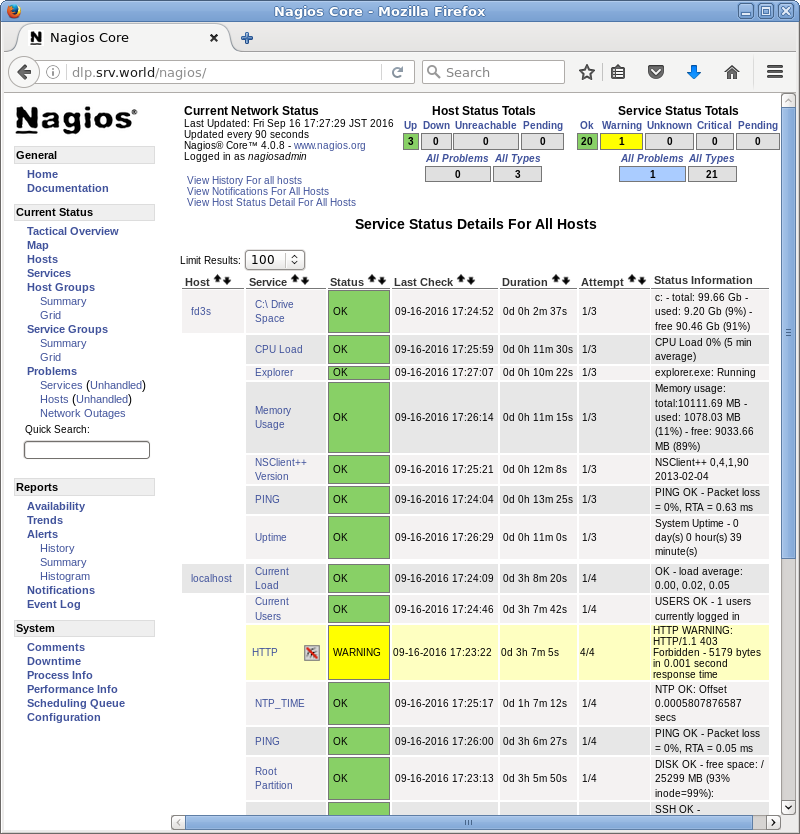
|
関連コンテンツ